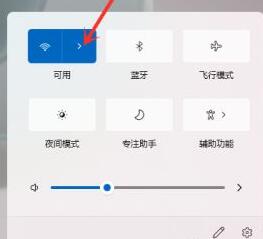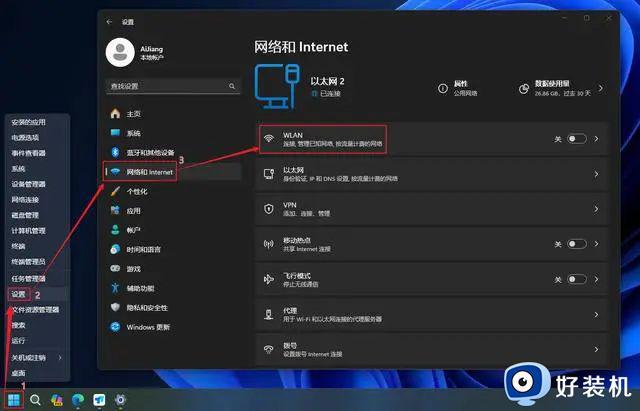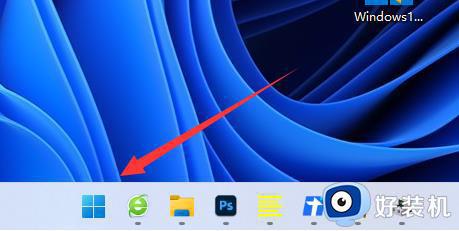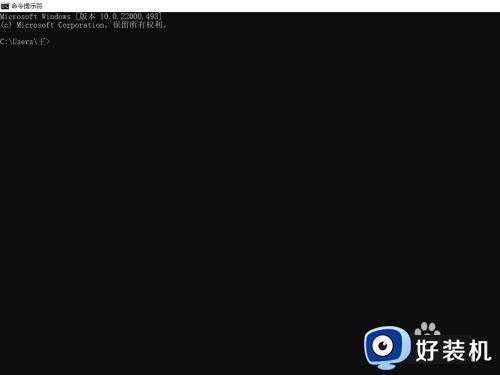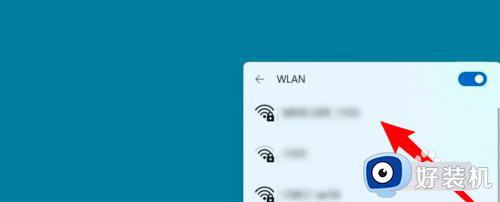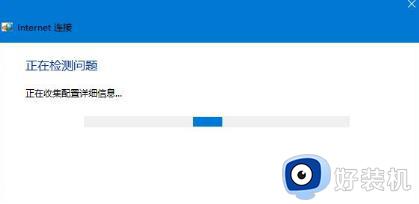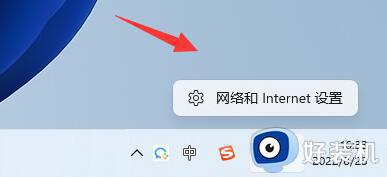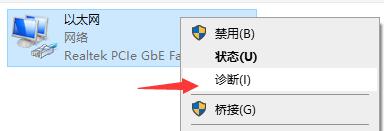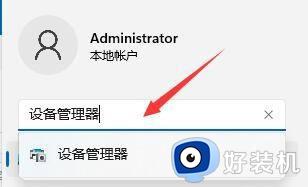win11台式机如何连接wifi win11台式电脑怎么连无线网
时间:2023-03-27 14:03:30作者:xinxin
现阶段,许多用户在电脑配置符合要求的情况下也会选择安装微软win11系统来操作,可是由于对这款全新优化界面的win11系统功能还不是很熟悉,因此也不懂得无线wifi网络的连接,对此win11台式机如何连接wifi呢?下面小编就来告诉大家win11台式电脑连无线网设置方法。
具体方法:
1、首先点击界面右下角的网络按钮打开网络连接列表。
2、在其中找到wifi图标,点击开启,如图所示。
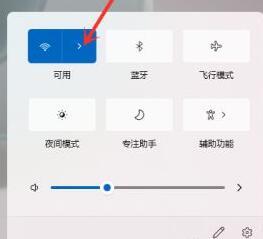
3、接着在其中找到我们想要连接的wifi,点击它。
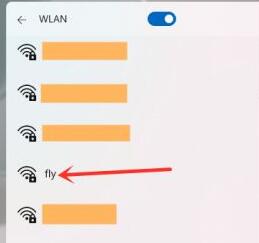
4、勾选自动连接,然后点击右下方的“连接”按钮。
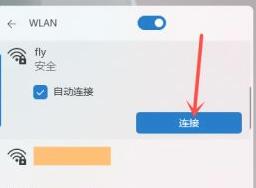
5、接着会弹出密码输入界面,在图示位置输入密码。最后点击“下一步”
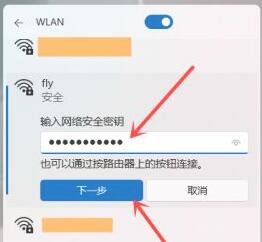
6、我们就能看到wifi已经连接成功了。
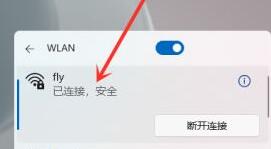
上述就是小编带来的win11台式电脑连无线网设置方法了,如果有不了解的用户就可以按照小编的方法来进行操作了,相信是可以帮助到一些新用户的。